
Mách bạn cách đặt password cho Messenger
1. Messenger là gì?
Trước khi thực hiện cách cài đặt mật khẩu Messenger trên iPhone. Chúng ta tìm hiểu vài nét về tính năng Messenger. Đây là một ứng dụng trò chuyện hàng đầu trong đời sống hiện nay và chiếm số lượng lớn người dùng trên thế giới.
Facebook Messenger hoặc được gọi tắt là Messenger có chức năng gửi thông tin nhanh và hoàn toàn không mất phí như tin nhắn thông thường. Messenger được hoạt động dựa trên giao thức mạng MQTT nhằm chuyển tin nhắn giữa các thiết bị với nhau. Phần mềm này được phát hành lần đầu vào năm 2011 và không ngừng phát triển đến nay.
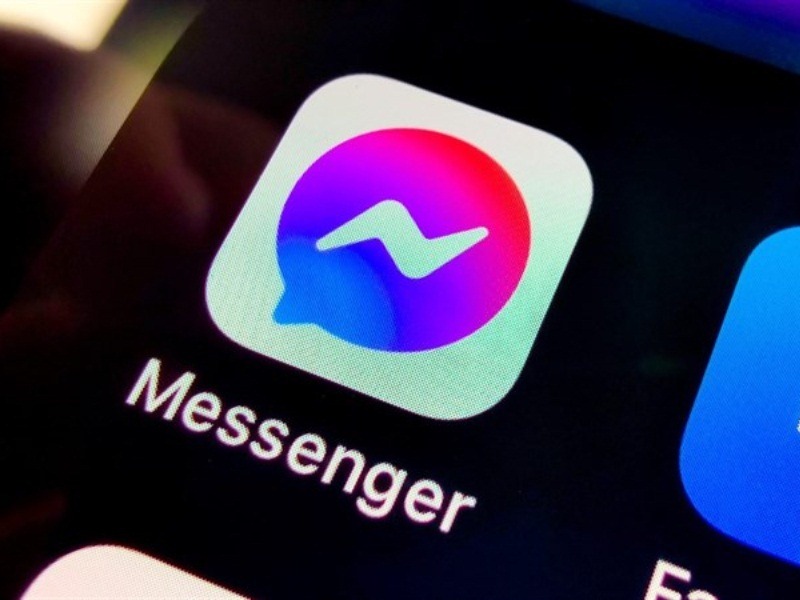
Tính năng tin nhắn “Messager” Facebook
Ngay từ khi trình làng với người tiêu dùng, Messenger chỉ là một tính năng “Tin nhắn” (Chat) và được tích hợp trên ứng dụng Facebook. Sau này, với sự phát triển của mạng xã hội Facebook. Tính năng “Messenger” đã được tách ra và hình thành một ứng dụng riêng.
Từ đó hỗ trợ mọi người gửi tin nhắn dưới dạng văn bản, hình ảnh, ký tự, giọng nói hoặc video. Tất cả đều được hoạt động tương thích trên nhiều thiết bị ở nhiều nền tảng như điện thoại, website và máy tính.
2. Lý do nên cài đặt mật khẩu Messenger trên iPhone
Trang mạng xã hội vô cùng tiện lợi và được nhiều người sử dụng để liên lạc và trò chuyện. Vì vậy, mọi thông tin trao đổi của bạn đều được thực hiện ngay trong tin nhắn Messenger. Để tạo sự riêng tư riêng cho bản thân, bạn nên biết cách cài đặt mật khẩu Messenger trên Android cũng như iOS với các lý do sau:
- Điện thoại của bạn không thể mang theo mình 24/24h. Đôi lúc, bạn bỏ quên ở cơ quan nên khi tin nhắn đến, những người xung quanh không thể xem và mở chúng.
- Nếu khi bạn đi ra ngoài vì công việc riêng mà lơ đãng bỏ quên tại nơi đó. Thì việc đặt password sẽ giúp bạn bảo vệ thông tin cá nhân là cực kỳ quan trọng.
- Thậm chí điện thoại bị thất lạc thì thông tin trao đổi trong Messenger sẽ không bị đánh cấp nếu bạn thực hiện cài đặt mật khẩu cho chúng.
3. Cách cài đặt mật khẩu Messenger trên iPhone
Để cụ thể hóa hơn đặt mật khẩu cho Messenger và đảm bảo tính riêng tư của người dùng khi sử dụng. Bạn hãy tham khảo cách khóa ứng dụng trên iPhone hoặc tham khảo các cách khóa Messenger phía dưới.
3.1. Các cách cài đặt mật khẩu cho Messenger trên iPhone thường dùng
Xét một cách tổng thể, hiện nay có hai hình thức cài mật khẩu Messenger phổ biến. Mỗi hình thức thực hiện lại có ưu và nhược điểm riêng. Cụ thể như sau:
- Thiết lập bằng mật khẩu: Phương thức này sẽ giúp bạn bảo vệ an toàn cao hơn. Mặt khác, nó làm bạn mất thời gian hoặc bất tiện khi tay lỡ dính nước hoặc dính bẩn.
- Hình thức đặt mật khẩu bằng dấu vân tay: Cài đặt mật khẩu Messenger trên iPhone theo cách này nhanh, đơn giản và tính bảo mật tốt. Tuy nhiên, khi bạn ngủ thì người khác vẫn sử dụng ngón tay của bạn trong để mở ứng dụng. Hơn nữa, đôi khi tay bạn ra mồ hôi hoặc bị ướt thì việc mở khóa sẽ gặp vấn đề.
3.2. Top hai cách cài đặt mật khẩu Messenger cho iPhone nhanh chóng
Để biết cách đặt mật khẩu cho Messenger Facebook trên Android cũng như các dòng máy iOs mà điển hình iPhone, bạn hãy xem tiếp chi tiết hai cách thực hiện sau nhé!
Cách 1: Dùng tính năng “Thời gian”
Tính năng đặt mật khẩu cho Messenger Facebook này có sẵn nên bạn sẽ không cần phải Jailbreak và thực hiện thêm bất kỳ ứng dụng khóa Messenger nào khác.
- Bước 1: Tại màn hình chính iPhone, mở Cài đặt→ di chuyển chuột phía dưới và chọn “Thời gian sử dụng” (Screen Time).
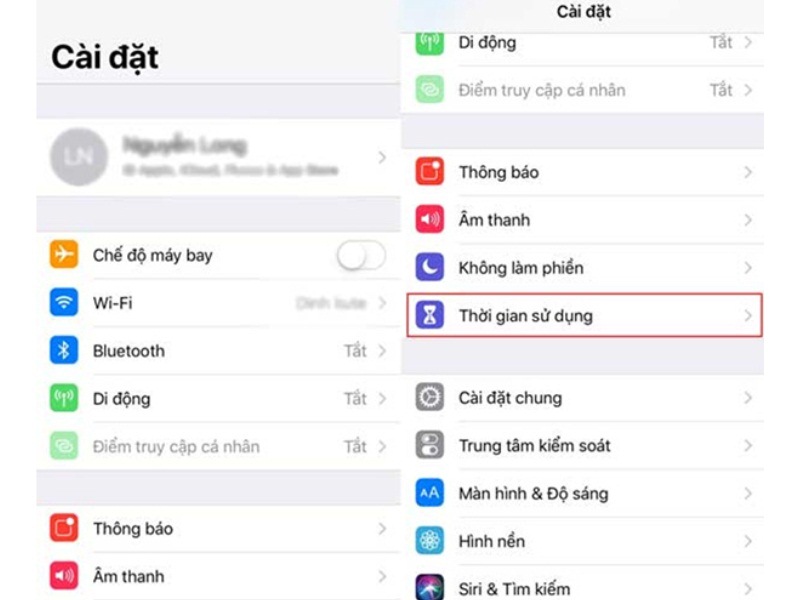
Cách cài đặt mật khẩu Messenger trên iPhone vào mục Cài đặt
- Bước 2: Tiếp tục chọn vào mục “Dùng mật mã thời gian/Use Screen Time Passcode”.
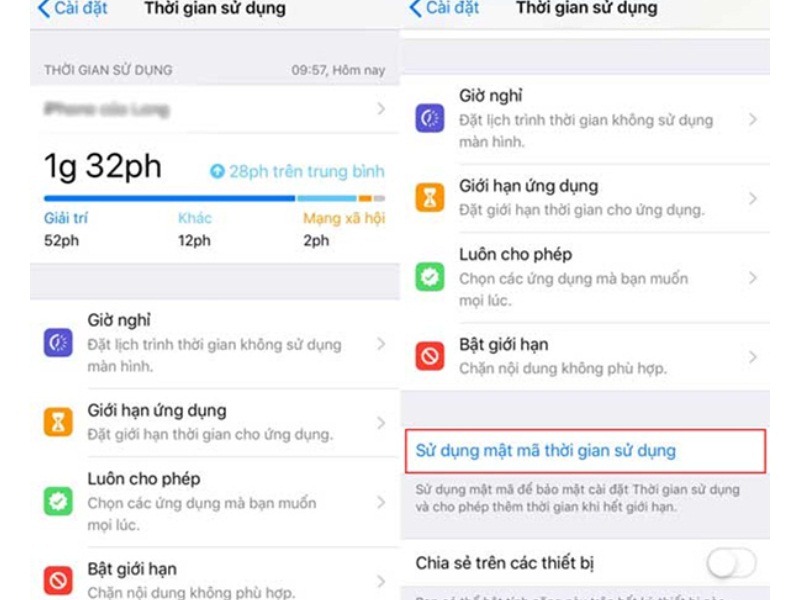
Sử dụng mật mã thời gian là cách đặt mật khẩu messenger trên android
- Bước 3: Đặt password bất kỳ để khóa ứng dụng Messenger trên iPhone và nhập lại mật mã thời gian sử dụng vừa đặt.
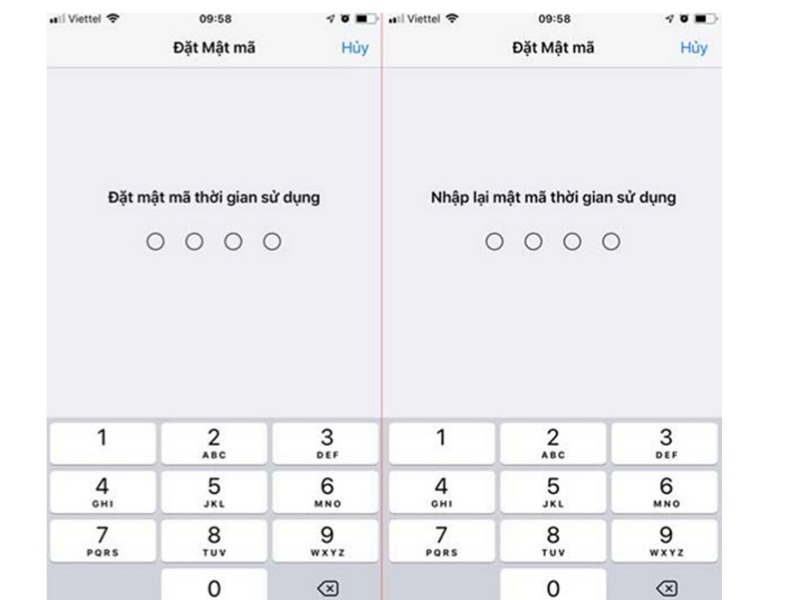
Đặt mật khẩu bất kỳ
- Bước 4: Ngay khi đặt mật mã ứng dụng, tại “Thời gian sử dụng”, bạn hãy nhấn chọn “Tên iPhone” rồi chọn tiếp tab 7 ngày qua. Lúc đó, màn hình sẽ hiển thị một số ứng dụng bạn đã sử dụng gần đây.
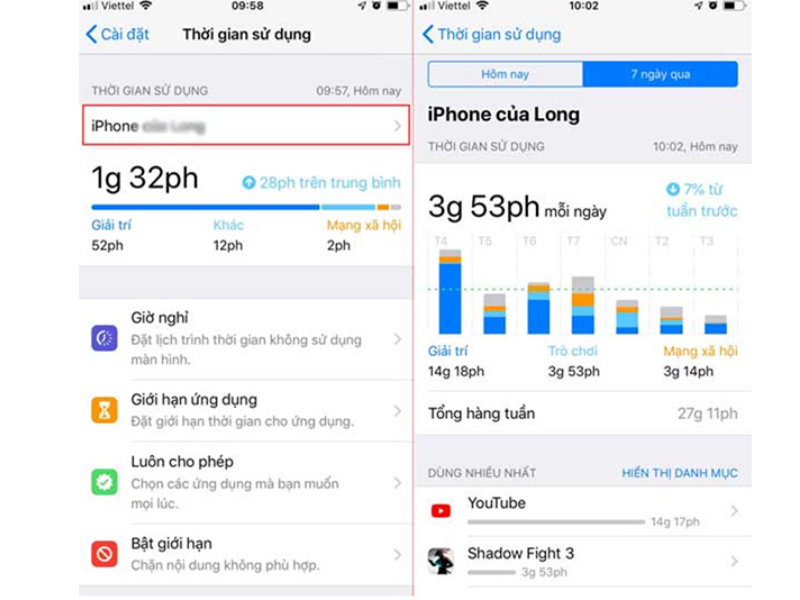
Cách cài đặt mật khẩu Messenger trên iPhone vào mục “Thời gian sử dụng”
- Bước 5: Tiếp tục đặt mật khẩu cho Messenger rồi cuộn tiếp xuống chọn mục “Thêm giới hạn”.
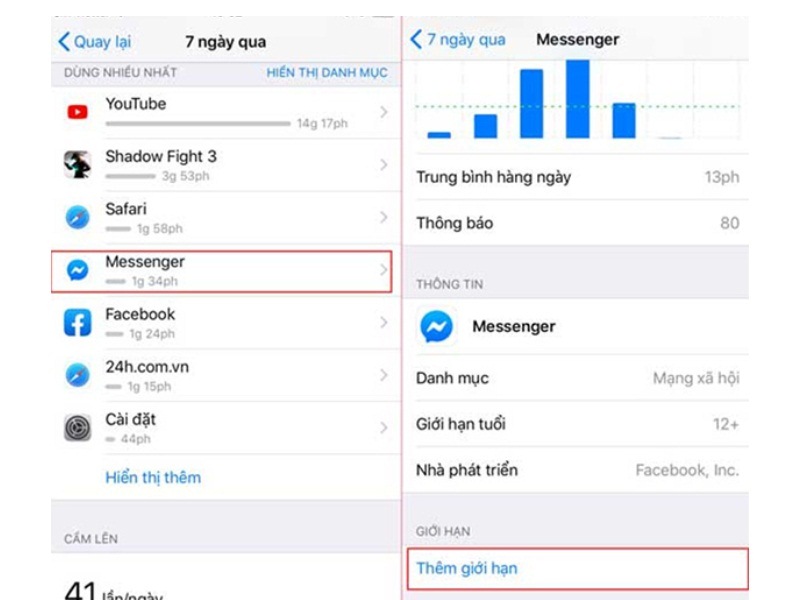
Mở mục “Thêm giới hạn”
- Bước 6: Nhập lại mật khẩu lúc ban đầu cài đặt và chọn “Thêm một phút” và chọn mục “thêm”.
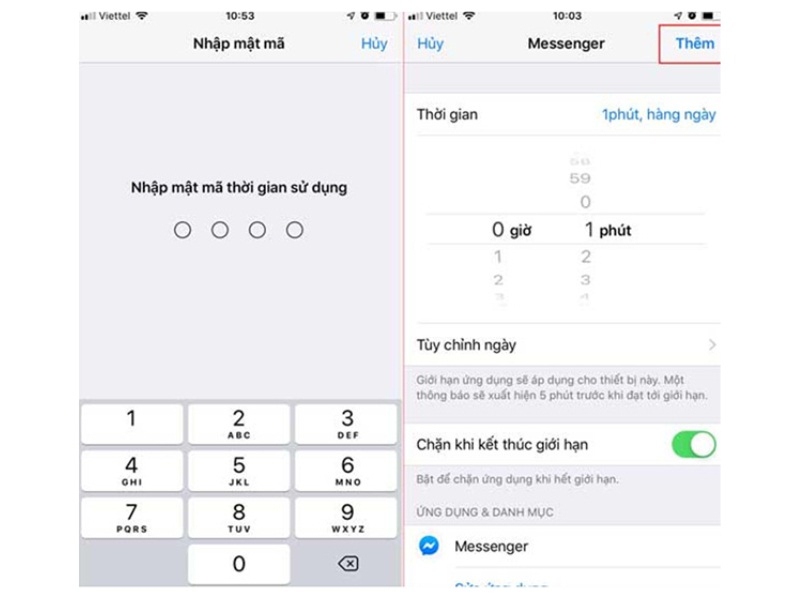
Nhập lại password ban đầu và làm theo hướng dẫn
- Bước 7: Hoàn tất cài mật khẩu Messenger cho iPhone, ứng dụng Messenger sẽ tự động bị mờ đi.
Người dùng mở ứng dụng Messenger sẽ nhận được thông báo “Giới hạn thời gian”. Việc mở và sử dụng ứng dụng này, bạn nhấn chọn vào yêu cầu thời gian, sau đó nhập mật mã thời gian để dùng ứng dụng như bình thường.
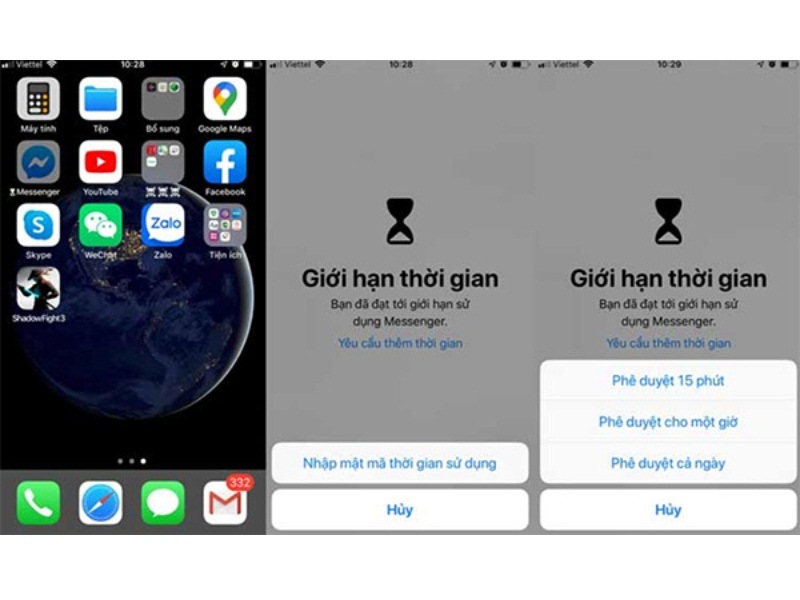
Mở ứng dụng tin nhắn
- Bước 8: Nếu bạn nhập sai mật khẩu khóa ứng dụng đã thiết lập trước đó thì ứng dụng sẽ báo sai mật khẩu. Ngược lại bạn nhập đúng password thì ứng dụng sẽ hỏi bạn sử dụng ứng dụng Messenger trong bao lâu.
Người dùng có thể tùy chọn khoảng thời gian sử dụng khoảng từ 15 phút - 24 giờ. Sau khi kết thúc khoảng thời gian lựa chọn thì ứng dụng Messenger sẽ tự động khóa lại.
- Bước 9: Bạn muốn tiếp tục truy cập vào ứng dụng Messenger, hãy thực hiện lại bước 7 ở trên.
Cách 2: Sử dụng khóa ứng dụng trên Messenger
Theo cách này, người dùng hãy thực hiện các bước sau để tăng cường bảo mật. Cụ thể:
- Bước 1: Vào ứng dụng Messenger phiên bản mới nhất trên di động iPhone.
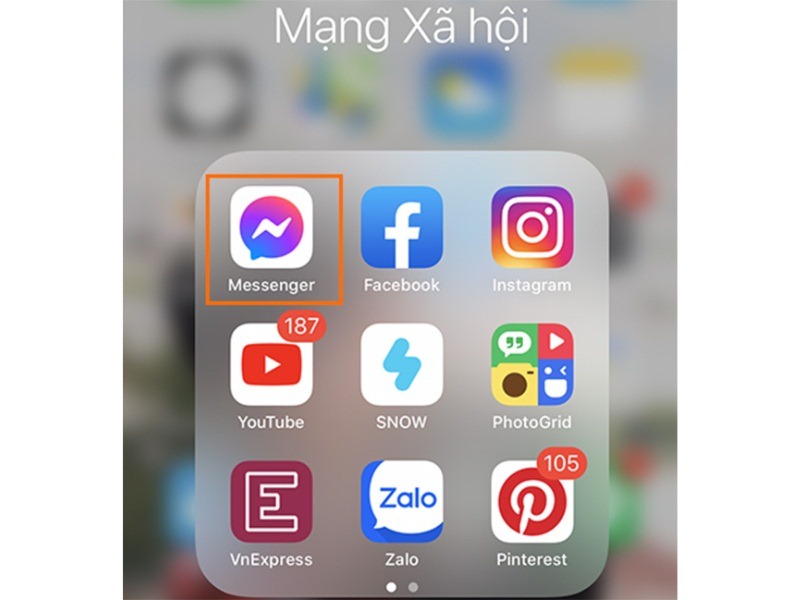
Mở Messenger iPhone phiên bản mới
Bước 2: Chọn vào biểu tượng ảnh đại diện bên trái ở phía trên, bên trái của Messenger iPhone.
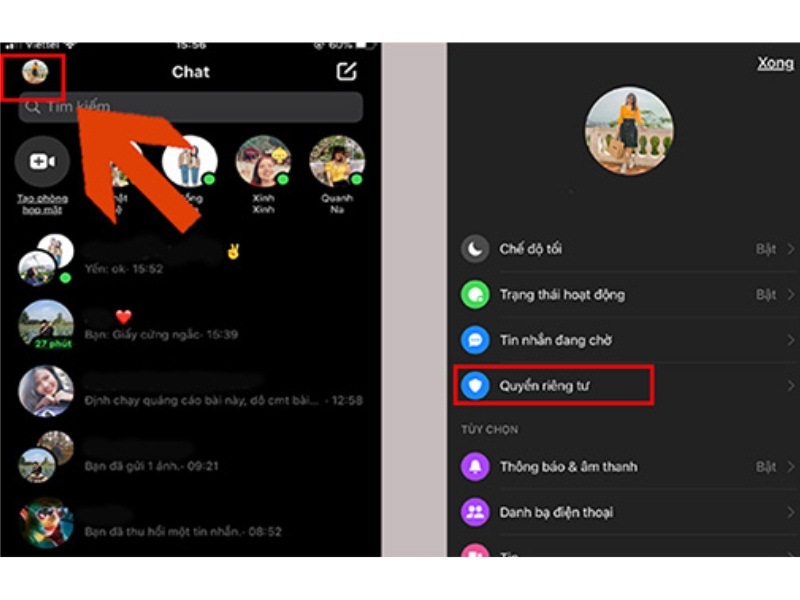
Click vào mục hình ảnh
- Bước 3: Tiếp tục vào mục "Chọn Quyền riêng tư"
- Bước 4: Chọn mục "Khoá ứng dụng".
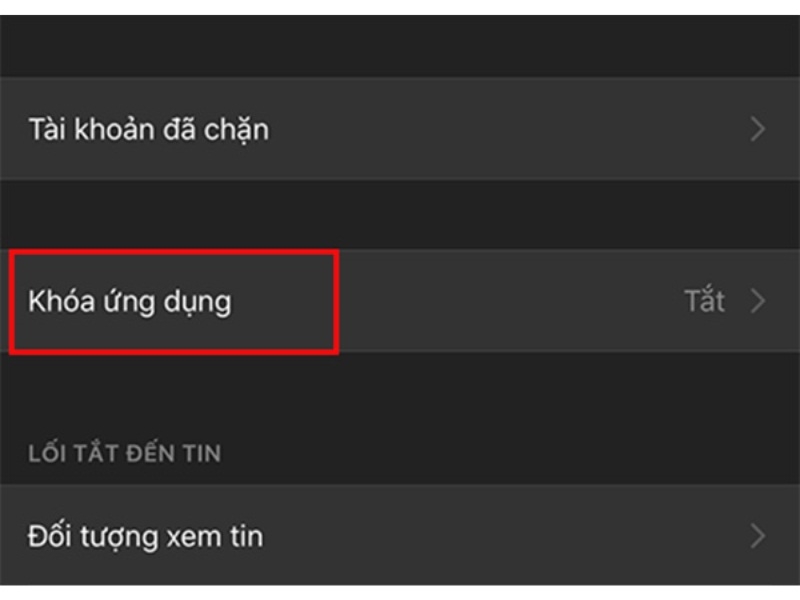
Phần "Khóa ứng dụng"
- Bước 5: Khi có yêu cầu, bạn hãy đặt mật khẩu cho Messenger (nhập mã PIN điện thoại hay sử dụng Face ID).
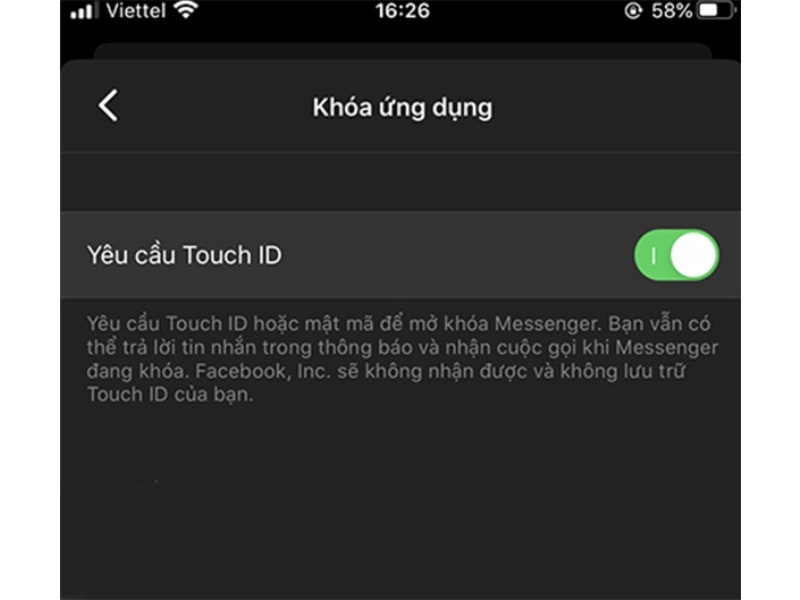
Cài đặt mật mã
Tuy nhiên, các dòng điện thoại từ iPhone X trở lên. Bạn cài mật khẩu Messenger cho iPhone sẽ yêu cầu đặt mật khẩu bằng Face ID. Những phiên bản di động iPhone X trở về trước thì sử dụng mã PIN.
- Bước 6: Chọn khoảng thời gian muốn khoá ứng dụng, bạn muốn khóa ngay lập tức chọn phần “Sau khi bạn rời khỏi Messenger” để hoàn tất quá trình cài đặt mật khẩu Messenger cho iPhone.
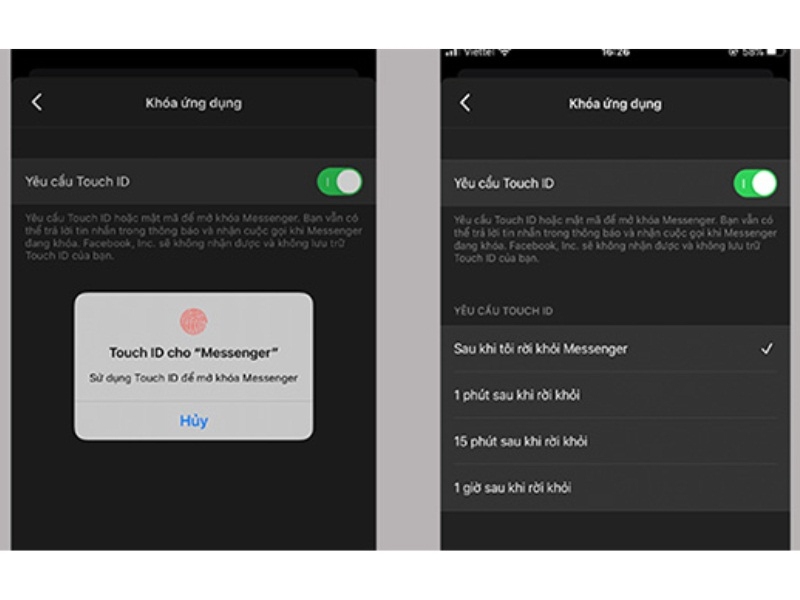
Cài đặt thời gian tùy chọn
4. Hỏi - Đáp liên quan về cách cài đặt mật khẩu Messenger trên iPhone
Cách thực hiện đặt mật khẩu cũng có nhiều bạn gửi câu hỏi về cho Di Động Xanh. Sau đây là nghi vấn điển hình nhất nhận được nhiều người dùng quan tâm.
4.1. Bạn có được phép đổi mật khẩu đã cài đặt trên Messenger hay không?
Tất nhiên là có. Tương tự như các ứng dụng khác, người dùng có thể thay đổi mật khẩu đã cài đặt trên Messenger bất kỳ lúc nào. Nên nhớ để thực hiện thao tác đổi này, bạn phải nhập lại chính xác mật khẩu cũ xác nhận thông tin mới được phép đổi password mới.
4.2. Có thể không cài password Messenger không?
Bạn có thể bỏ tính năng khóa ứng dụng ở bất cứ lúc nào.
4.3. Những lưu ý nào cần khóa ứng dụng Messenger trên Android bằng mật khẩu?
- Đặt mật khẩu nên lưu lại để tránh tình trạng không đăng nhập được vào ứng dụng Messenger.
- Khi bắt đầu đặt mật khẩu nên đảm bảo tay khô, không ẩm ướt hay ra mồ hôi khi nhập bằng vân tay. Nếu không hệ thống không hiểu nên có thể dẫn đến khóa ứng dụng của bạn.
Đó là vài thông tin chia sẻ về cách cài đặt mật khẩu Messenger trên iPhone mà Di Động Xanh đã tổng hợp. Mong rằng sẽ là nội dung hữu ích mà bạn nên thực hiện để thiết lập rào chắn bảo vệ “không gian riêng” cho bản thân nhé! Đừng quên theo dõi những bài viết khác mà chúng tôi chia sẻ, còn nhiều mẹo hay về iPhone dành cho bạn.
